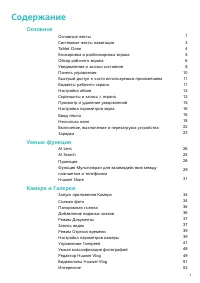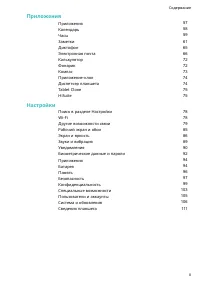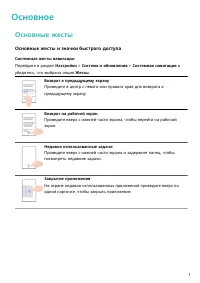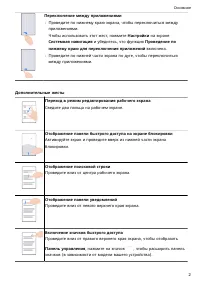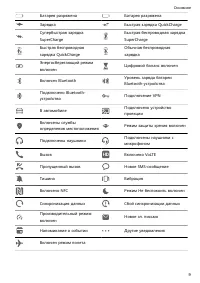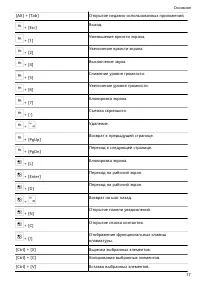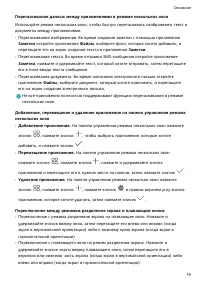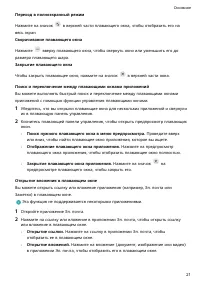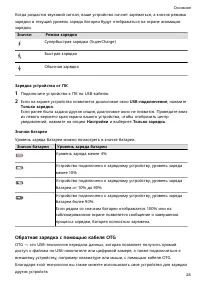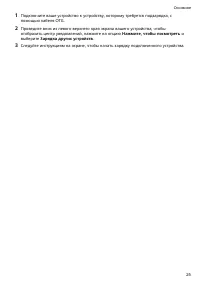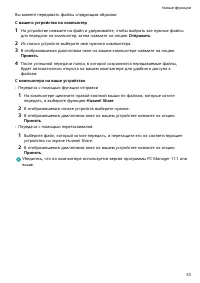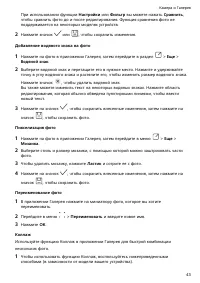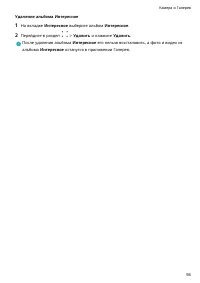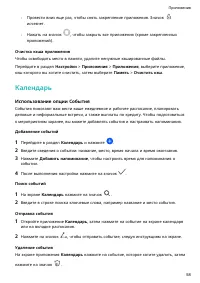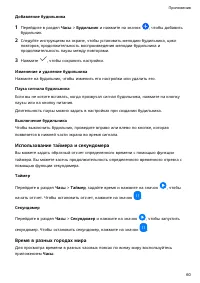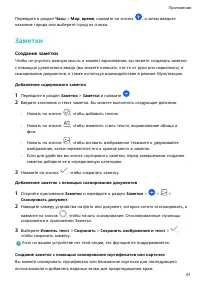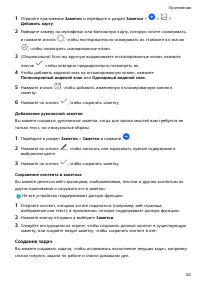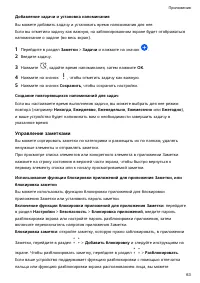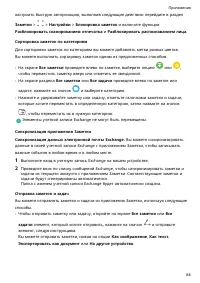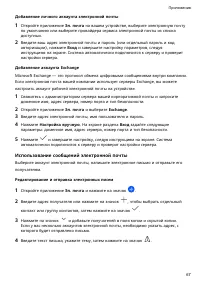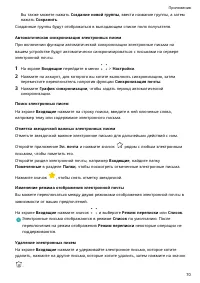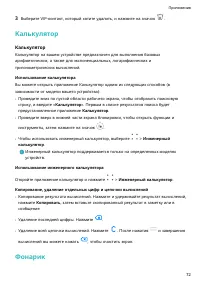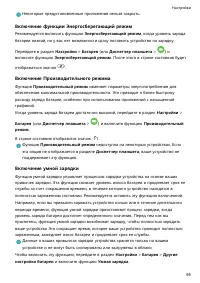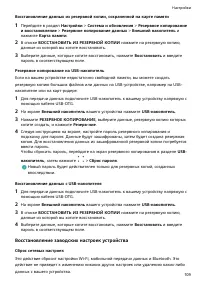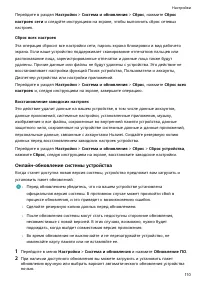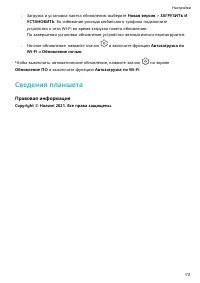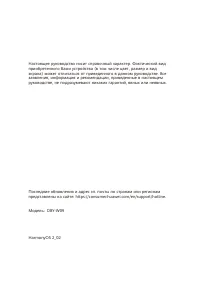Планшеты Huawei MatePad 11 (DBY-W09) - инструкция пользователя по применению, эксплуатации и установке на русском языке. Мы надеемся, она поможет вам решить возникшие у вас вопросы при эксплуатации техники.
Если остались вопросы, задайте их в комментариях после инструкции.
"Загружаем инструкцию", означает, что нужно подождать пока файл загрузится и можно будет его читать онлайн. Некоторые инструкции очень большие и время их появления зависит от вашей скорости интернета.
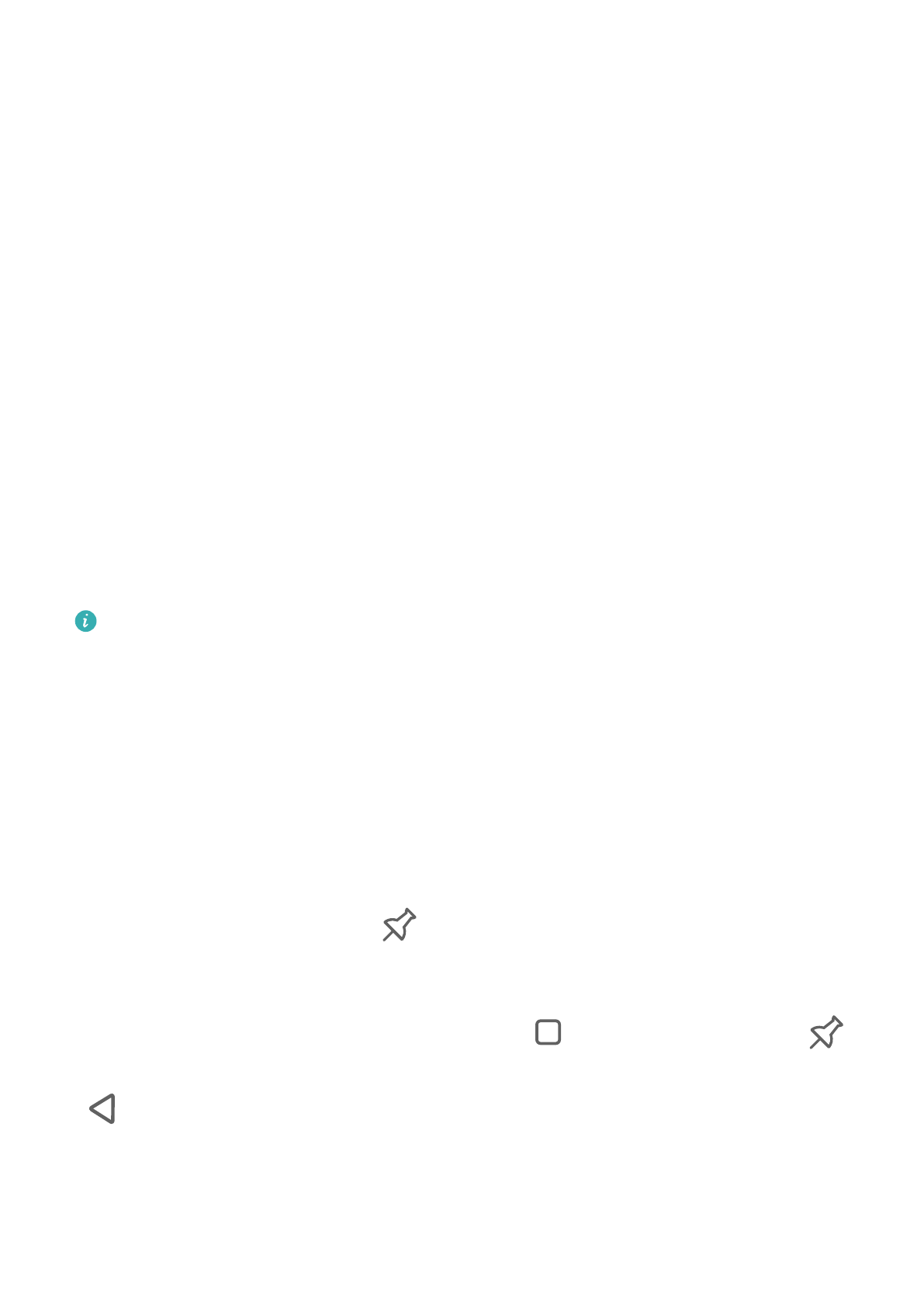
•
Выключение блокировки приложений: перейдите в раздел Блокировка приложений
и, следуя инструкциям на экране, нажмите ВЫКЛЮЧИТЬ. В результате выполнения
этого действия блокировка всех приложений будет отменена, все настройки функции
будут сброшены.
Шифрование контента на карте памяти
Вы можете зашифровать файлы, хранящиеся на карте памяти. Зашифрованные файлы
можно будет посмотреть и использовать только на Вашем устройстве.
1
Установите в устройство карту памяти. Убедитесь, что на карте памяти достаточно
свободного места.
2
Перейдите в раздел Настройки > Безопасность > Дополнительные настройки >
Шифрование и учетные данные.
3
Нажмите Шифрование карты памяти и следуйте инструкциям на экране, чтобы
зашифровать карту памяти.
Во время шифрования не перезагружайте устройство и не извлекайте карту памяти.
В противном случае может произойти сбой шифрования и потеря данных.
Чтобы дешифровать карту памяти, нажмите Дешифрование карты памяти и следуйте
инструкциям на экране. Карту памяти можно дешифровать с помощью
форматирования, однако это действие также удалит все данные.
Шифрование и дешифрование поддерживается только в том случае, если вы
вошли в аккаунт как владелец.
Фиксация экрана
Для вашего удобства вы можете зафиксировать экран приложения. Используйте эту
функцию во время игр, просмотра видео и пр.
Перейдите в раздел Настройки > Безопасность > Дополнительные настройки >
Фиксация экрана и включите функцию Фиксация экрана.
•
Если включена функция жестовой навигации, для перехода на экран недавно
использованных приложений проведите вверх с нижней части экрана и не отпускайте
палец, затем нажмите на значок
на карточке приложения. Дважды проведите
вверх с нижней части экрана, чтобы отменить фиксацию.
•
Если включена функция трех навигационных кнопок, для перехода на экран недавно
использованных приложений нажмите на значок
, затем нажмите на значок
на карточке приложения. Чтобы отменить фиксацию, нажмите и удерживайте значок
.
Конфиденциальность
Настройки
99